इस पोस्ट मे आप पढेंगे की Table क्या होती है तथा Ms Word में Table के अंतर्गत आने वाले सभी options/Formatting का क्या Use है तो इसे जानने के
लिए पूरी पोस्ट को ध्यान से पढे तथा पोस्ट पसंद आने पर Share और Subscribe जरूर
करे ताकि मेरी आने वाली सभी Post की Notification आप को मिलती रहे।
WHAT IS TABLE
Row तथा Column से
मिलकर बनी Horizontal और Vertical लाइन को
Table कहते है तथा जहा पर एक Row और Column मिलती
है तो एक box बनता है जिसे Cell कहा
जाता है. जैसा की नीचे चित्र से स्पष्ट है.
HOW TO CREATE TABLE
Ms Word में Table option, Insert Tab के अंतर्गत आता है. इसे हम कुछ Steps की सहायता से आसानी से समझ सकते है :-
१- Insert Tab में Table option पर क्लिक करे.
२- Insert Table नाम के Sub-option पर क्लिक करे.
3- Number of Column तथा Number of Row में संख्या को भरे जितनी Row और Column की Table बनानी हो.
अब Table के
अंतर्गत आने वाले option के बारे में प्रैक्टिकल से समझते है.
TABLE FORMATS
1- Merge Cells
इस option के द्वारा हम दो या दो से अधिक Row तथा Column को Select कर Single Cell में अर्थात Merge करने का कार्य करते है. जैसा की नीचे चित्र में दिखाया गया है.
२- Auto Fit to Contents
इस option का
प्रयोग हमें तब करते है जब हम यह चाहते है की Table में
जितना matter type है उसके हिसाब से Column Fit हो जाए
तो हम पूरी Table को सेलेक्ट कर Mouse का Right Hand Select की गई Table पर क्लिक
करते है और नीचे चित्र के अनुसार कुछ sub option दिखाई
देते है जिसमे से Auto
Fit के अंतर्गत दिए हुए Auto Fit to Contents पर क्लिक करते ही हमारी Table, Table में Type Contents के
अनुसार Set हो जाती है जैसा की आप नीचे चित्र में देख सकते
है.
3- Auto Fit to Window
इस option का
प्रयोग हमें तब करते है जब हम यह चाहते है की Table Auto Fit to Contents से पूरी Window पे Fit हो जाए तो Auto Fit के
अंतर्गत दिए हुए Auto Fit
to Window option पर क्लिक करते ही
हमारी Table पूरी Window में Fit हो जाती है जैसा की आप नीचे चित्र में देख सकते
है.
4- Distribute Row Evenly/Column
इस option का
प्रयोग हम तब करते है जब Table
में बनी Row तथा Column Equal नहीं होती है तो यह option उन सभी Select की गई Row तथा Column को Equal अर्थात बराबर करने के काम आता है जैसा की आप नीचे
चित्र में देख सकते है :-
5- Text Direction
इस option के
द्वारा हम Table के अंदर Type Data को Rotate करने का कार्य करते है जैसा की आप नीचे चित्र में
देख सकते है :-
6- Insert Row/Column
इस option के द्वारा हम बनाई गई Table में आवश्यकता पड़ने पर और Row तथा Column अपनी आवश्यकता अनुसार Left, Right, Upper अथवा Below Insert कर सकते है जैसा की आप नीचे चित्र में देख सकते है :-
7- Delete Row /Column/Table
इस option के
द्वारा हम Select की गई Row, Column तथा Table को Delete कर सकते
है जैसा की आप नीचे चित्र में देख सकते है :-
इस प्रकार से आप Ms Word में Table तथा उसके Formats को Insert कर सकते है.
अंत में -
आशा है की पूरी पोस्ट को पढ़ने के बाद आपको Ms Word मे Table Insert करना
तथा उसके सभी options का Use करना समझ मे आ गया
होगा । अगर इस पोस्ट से सम्बंधित कोई सवाल या सुझाव हो तो Comments कर अवश्य बताए।
यह भी पढ़े
What is Change Case option and its use in Ms Word in Hindi
Difference Between Softcopy and Hardcopy [Soft copy और Hard copy मे क्या अंतर है]
Full details of Ms Word Menu Bar Functions


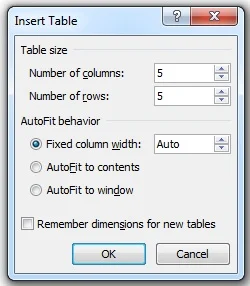

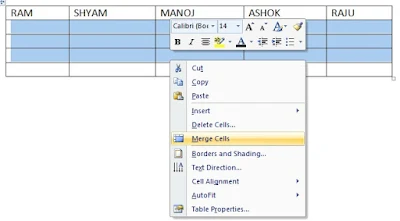


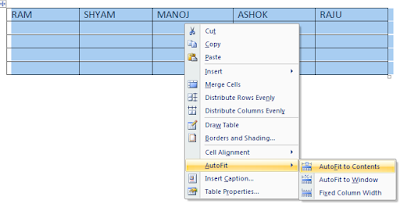
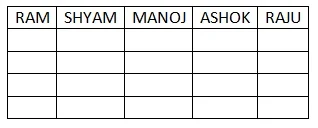
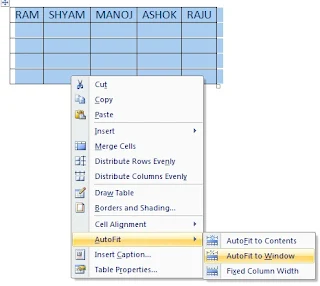

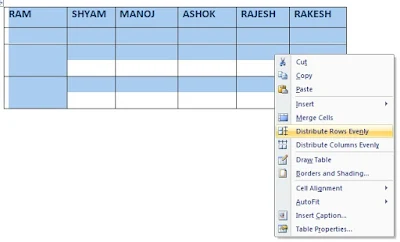



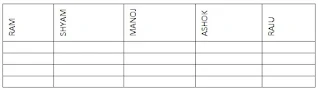








0 टिप्पणियाँ
Please Submit Own Valuable Comments For This Post